
Turinys:
- Autorius John Day [email protected].
- Public 2024-01-30 10:48.
- Paskutinį kartą keistas 2025-06-01 06:09.
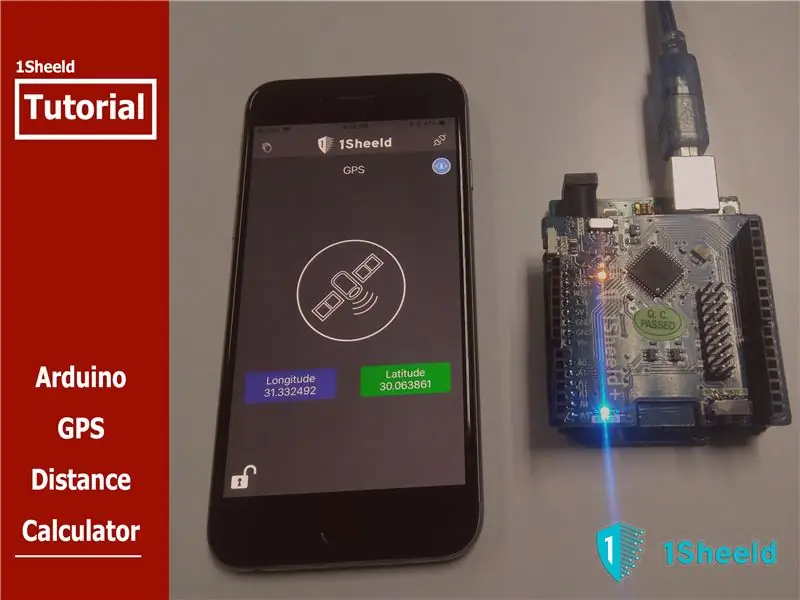
GPS arba pasaulinė padėties nustatymo sistema yra palydovinė radijo navigacijos sistema, leidžianti sužinoti jūsų buvimo vietą ir nukreipti jus į kitas vietas per gerai atpažįstamą ir iš anksto nustatytą žemėlapį, pvz., „Google“žemėlapius, o „Arduino“pasaulyje tai daro „Arduino“GPS skydas.
GPS žino jūsų buvimo vietą pagal jūsų vietos platumos ir ilgumos vertes, kurios nurodo, kur tiksliai esate iš pasaulio, ir mes naudosime šiuos du matavimus, kad apskaičiuotume atstumą tarp jūsų dabartinės vietos ir norimos paskirties vietos, naudodami 1 skydo GPS skydą greita ir juokinga „Arduino GPS Shield“pamoka.
Pakalbėkime apie šios „Arduino GPS Shield“pamokos idėją …
Idėja:
„Arduino GPS Shield“pamokoje mes naudosime „GPS Shield“iš „1Sheeld“per papildomą „Android“/„iOS“programą, kad gautume dabartinę vietą.
Tai pasiekiame pasakydami programai (naudodami balso atpažinimo skydą) norimos pasiekti vietos platumą ir ilgumą, o „Arduino“apskaičiuos tiesioginį atstumą tarp dviejų vietų km vienetu (naudojant GPS skydą)) ir nurodo (naudojant teksto į kalbą skydą), koks yra atstumas.
Darbo pradžia:
Jei pirmą kartą dirbate su „1Sheeld“arba norite apie tai sužinoti daugiau, rekomenduoju patikrinti šią greitą ir paprastą darbo pradžios pamoką.
Dabar, kai jau šiek tiek susipažinote su „1Sheeld“, pradėkime!
1 žingsnis: Aparatūros komponentai:
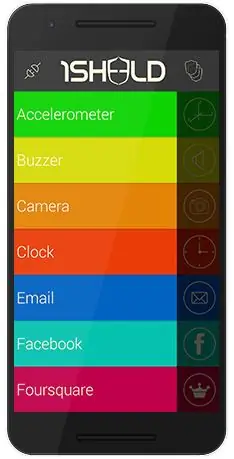



- Arduino Uno.
- 1Sheeld+ lenta.
- „Arduino“USB kabelis arba 9-12 V baterija.
- „Android“/„iOS“telefonas su „1Sheeld App“.
2 veiksmas: programinės įrangos komponentai:
- „Arduino IDE“.
- 1 plieno biblioteka, 1 „Android“programa arba „iOS“programa.
3 žingsnis: prijungimas ir schema:

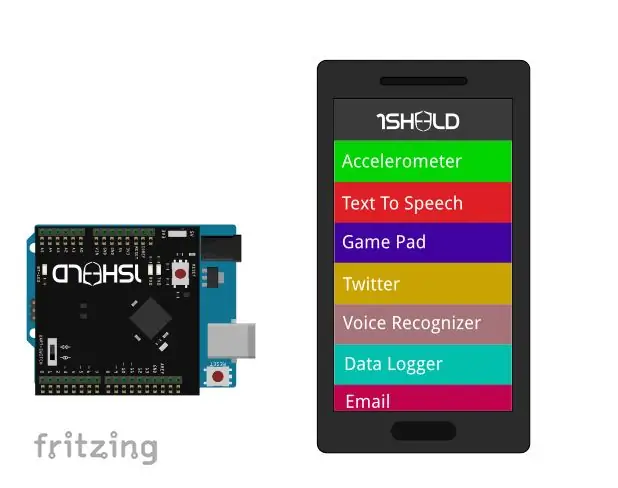
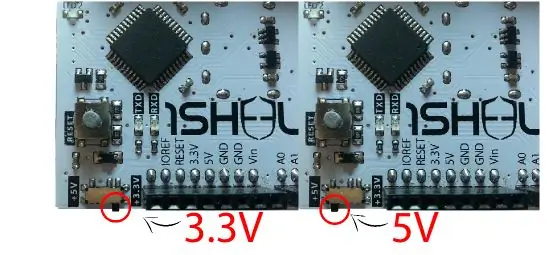
- Prijunkite „1Sheeld“plokštę prie „Arduino“kaip „image1“.
- Prijunkite LCD 16*2 kaip 2 vaizdą.
- Įjunkite „1Sheeld“maitinimą, kad veiktų 5v (ne 3.3v), kaip parodyta 3.
1Sheeld turi 2 režimus: įkėlimo režimą ir darbo režimą. Galite perjungti juos naudodami jungiklį, esantį šalia skaitmeninių kaiščių, ir jis vadinamas „UART SWITCH“1Sheeld ir „SERIAL SWITCH“1Sheeld+.
- Pirmiausia stumkite jungiklį link „SWITCH“žymėjimo, kaip vaizdas4, kuris „1Sheeld“plokštę paverčia įkėlimo režimu, kad galėtumėte įkelti „Arduino“kodą.
- Antra, baigę įkelti kodą, pastumkite jungiklį link „UART“žymėjimo (arba „SERIAL“1Sheeld+ plokštėje), kaip paveikslėlis5, kuris paverčia „1Sheeld“plokštę į darbo režimą, kad galėtų bendrauti su jūsų išmaniuoju telefonu 1Sheeld App.
Galiausiai prijunkite „Arduino“per kompiuterį naudodami „Arduino“USB kabelį.
4 žingsnis: kodas
Rekomenduočiau patikrinti „Arduino GPS Shield“dokumentaciją, kad sužinotumėte daugiau apie „Arduino GPS Shield“funkcijas ir kaip jas naudoti.
Dabar perjunkite „1Sheeld“plokštę į įkėlimo režimą, įkelkite pridėtą „Arduino“skaitmeninio laikrodžio kodą. Perjunkite „1Sheeld“plokštę į darbo režimą, tada atidarykite programą „1Sheeld“ir prijunkite ją prie „1Sheeld“plokštės per „Bluetooth“.
5 žingsnis:
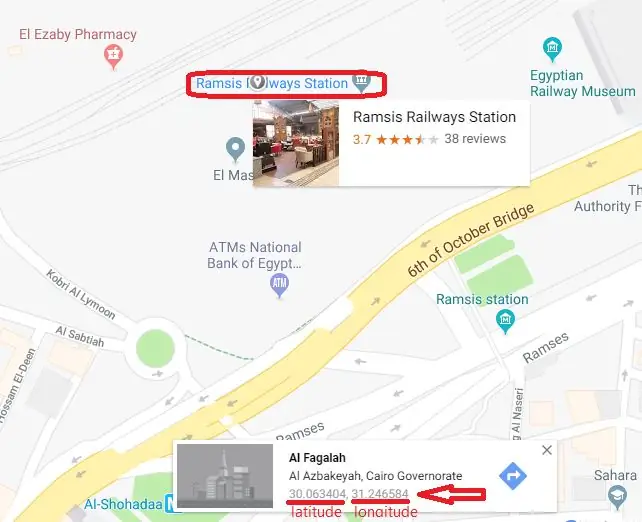
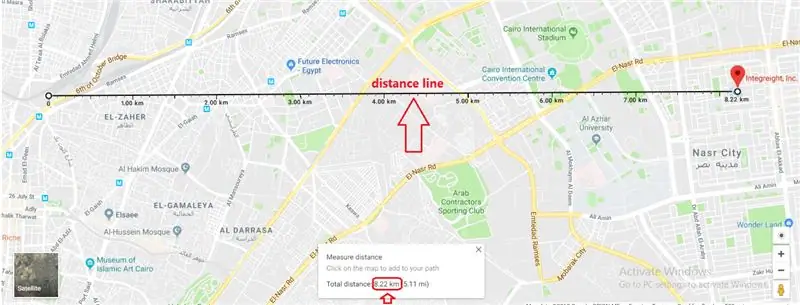
Kaip matote vaizdo įraše „Arduino GPS Shield“, turėtumėte pasirinkti GPS, terminalo, teksto į kalbą ir balso atpažinimo skydus.
Kai nueisite į balso atpažinimo skydą ir pasakysite savo telefonui norimą vietą pagal platumos ir ilgumos vertes, jis apskaičiuos atstumą tarp dabartinės vietos ir vietos, susijusios su įvesta platuma ir ilguma, ir garsiai pasakys atstumą ir taip pat parašyta skirtuke „Terminal shield“.
Šioje pamokoje norėjau sužinoti atstumą tarp mano dabartinės vietos „Integreight company“ir Ramsis geležinkelio stoties Kaire, tai buvo 8,327 km. Aš taip pat apskaičiavau jį iš „Google“žemėlapių, kur klaida buvo tokia maža („Google“žemėlapių atstumas yra: 8,22 km pagal ekrano kopijas).
Rekomenduojamas:
Pamoka: Kaip naudoti analoginį ultragarsinį atstumo jutiklį US-016 su „Arduino UNO“: 3 žingsniai

Pamoka: Kaip naudoti analoginį ultragarsinį atstumo jutiklį US-016 su „Arduino UNO“: Aprašymas: US-016 ultragarsinis paleidimo modulis leidžia 2 cm ~ 3 m nematavimo galimybes, maitinimo įtampa 5 V, veikimo srovė 3,8 mA, palaiko analoginę išėjimo įtampą, stabilus ir patikimas. Šis modulis gali skirtis priklausomai nuo taikomos
„Arduino L293D“variklio vairuotojo skydo pamoka: 8 žingsniai

„Arduino L293D“variklio vairuotojo skydo pamoka: šią ir daugelį kitų nuostabių pamokų galite perskaityti oficialioje „ElectroPeak“svetainėje Apžvalga Šioje pamokoje sužinosite, kaip vairuoti nuolatinės srovės, žingsninius ir servo variklius naudojant „Arduino L293D“variklio vairo skydą
„Sparkfun CAN“autobusų skydo pamoka: 6 žingsniai

„Sparkfun“CAN magistralinio skydo pamoka: priimkite ir perduokite pranešimus naudodami „Sparkfun CAN Bus Shield“Kas yra CAN? CAN magistralę BOSCH sukūrė kaip daugialypę pranešimų transliavimo sistemą, kuri nurodo maksimalų 1 megabitų per sekundę (bps) signalų perdavimo greitį. Skirtingai nuo tradicinio tinklo
TFT skydo pamoka: 4 žingsniai

TFT skydo pamoka: Šiandien jūs sužinosite, kaip galite kurti ir naudoti mygtukus savo „Arduino TFT“jutiklinio ekrano projektuose. Aš naudoju „Kuman“2.8 " TFT skydas kartu su Kumano „Arduino UNO“. Premija: „Kuman“TFT skydas pateikiamas su nemokamu rašikliu, kurį galite naudoti
L298 2Amp variklio vairuotojo skydo „Arduino“pamoka: 6 žingsniai

L298 2Amp variklio vairuotojo skydo „Arduino“pamoka: Aprašymas „L298 2Amp“variklio vairuotojo skydas, skirtas „Arduino“, yra pagrįstas L298 variklio tvarkyklės integruota grandine, viso tilto variklio tvarkykle. Jis gali valdyti du atskirus 2A nuolatinės srovės variklius arba 1 2A žingsnio variklį. Variklio greitį ir kryptis galima valdyti atskirai
